社給PCは 1366×768 の 12 インチモニタだ。なので、Office 2010 のようなリッチな GUI のメニューはワーキングスペースを狭めてしまって不便極まりない。外付けモニタをつなぐことは可能だが、「なんで自腹を切らなアカンねん」とも思う。手持ちのタブレットを活用できたら一石二鳥だ。既にタブレットは持っているので追加投資はアプリだけでいい。
検索の結果、iOS でも Android でも共通して使えるアプリ(アプリは別に購入する必要はあるが、PC側のソフトが一つでいい)として、iDisplay が低価格だった。そして、Google play のアプリの説明にあった「USB でも使える」との文言が決め手となり iDisplay をダウンロードした。
タブレットを外部モニタとして使用するためには PC にソフトをインストールしなければならない。開発はドイツのSHAPEという会社。サイトは日本語化されていて戸惑うことはないが、FAQ は英語だった(ドイツ語よりはマシか)。PC へのインストールは簡単。http://getidisplay.com/jp/で Mac 用または Windows 用のソフトが無料でダウンロード出来る。
インストール
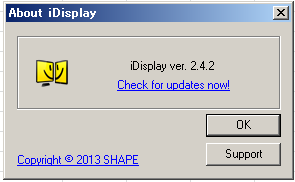 about iDisplay ダイアログ。バージョンは 2.4.2。”Check for updates now!” を押せばデスクトップアプリの新バージョンが出ていないかチェックできる。
about iDisplay ダイアログ。バージョンは 2.4.2。”Check for updates now!” を押せばデスクトップアプリの新バージョンが出ていないかチェックできる。
左下のリンクは FAQ ページヘのリンク(英語)。
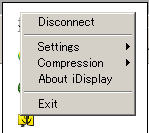 メニュー。”Disconnect は外部モニタとして使っている場合に接続を切る。複数のデバイスをつないでいる場合にはプルダウンメニューで特定の端末を切り離すことが可能。
メニュー。”Disconnect は外部モニタとして使っている場合に接続を切る。複数のデバイスをつないでいる場合にはプルダウンメニューで特定の端末を切り離すことが可能。
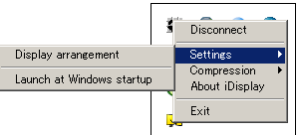 Settings ではディスプレイの相対位置とスタートアップ登録が選択できる。
Settings ではディスプレイの相対位置とスタートアップ登録が選択できる。
スタートアップ登録しておけば、端末側でアプリを起動するだけですぐにモニタ拡張が使える。スタートアップに登録しない場合には、端末を接続する前に iDisplay Desktop を起動しなければならない。
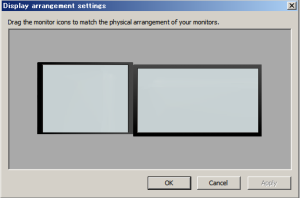 Display arrangement:設定画面。
Display arrangement:設定画面。
Windows の場合にはタブレットはOS上はモニタとしては認識されておらず、コントロールパネルのモニタ設定では見えない。
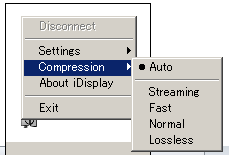 Compression は無線LANの転送速度が遅い時にデータの圧縮率を上げて(画質を落として)レスポンスを維持する時に使用するらしい。常に Auto でしか使っていないので効果は分からない。
Compression は無線LANの転送速度が遅い時にデータの圧縮率を上げて(画質を落として)レスポンスを維持する時に使用するらしい。常に Auto でしか使っていないので効果は分からない。
”Exit” は iDisplay Desktop を落とすもの。
 ドライバインストール後のデバイスマネージャー。
ドライバインストール後のデバイスマネージャー。
トラブルシュート
最初、端末を接続したときに、端末側の画面が数十秒おきに画面が真っ暗になるという症状が現れた。iDisplay Safe Mode を試してみたところ、最初に起動した時にドライバソフトをインストールし、それ以降はこの症状は収まった。
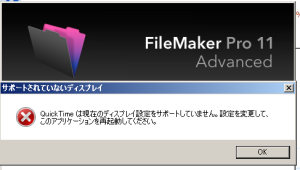 端末を接続した状態で FileMaker pro advanced を起動すると右のようなダイアログが現れた。画面の拡張の方法がイレギュラーだからだろうか。しかし、一度接続を切って FMP を起動した後再度FMPを起動すると正常に起動でき、タブレットでの操作もできた。
端末を接続した状態で FileMaker pro advanced を起動すると右のようなダイアログが現れた。画面の拡張の方法がイレギュラーだからだろうか。しかし、一度接続を切って FMP を起動した後再度FMPを起動すると正常に起動でき、タブレットでの操作もできた。
Memo
Windows で PRTSC をすると、外部モニタを含んだ一枚の画像ファイルができる。
iDisplay 導入記録04 (Windows orz…)に重要な情報を追記する。